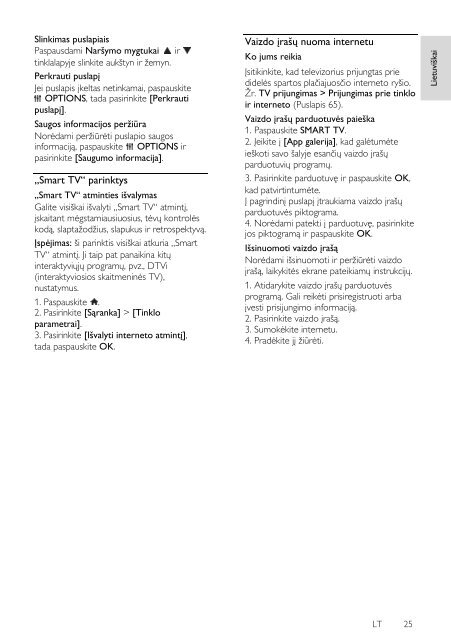Philips 4000 series Smart TV LED 3D ultra sottile - Istruzioni per l'uso - LIT
Philips 4000 series Smart TV LED 3D ultra sottile - Istruzioni per l'uso - LIT
Philips 4000 series Smart TV LED 3D ultra sottile - Istruzioni per l'uso - LIT
You also want an ePaper? Increase the reach of your titles
YUMPU automatically turns print PDFs into web optimized ePapers that Google loves.
Lietuviškai<br />
Slinkimas puslapiais<br />
Paspausdami Naršymo mygtukai ir<br />
tinklalapyje slinkite aukštyn ir ţemyn.<br />
Perkrauti puslapį<br />
Jei puslapis įkeltas netinkamai, paspauskite<br />
OPTIONS, tada pasirinkite [Perkrauti<br />
puslapį].<br />
Saugos informacijos <strong>per</strong>ţiūra<br />
Norėdami <strong>per</strong>ţiūrėti puslapio saugos<br />
informaciją, paspauskite OPTIONS ir<br />
pasirinkite [Saugumo informacija].<br />
„<strong>Smart</strong> <strong>TV</strong>“ parinktys<br />
„<strong>Smart</strong> <strong>TV</strong>“ atminties išvalymas<br />
Galite visiškai išvalyti „<strong>Smart</strong> <strong>TV</strong>“ atmintį,<br />
įskaitant mėgstamiausiuosius, tėvų kontrolės<br />
kodą, slaptaţodţius, slapukus ir retrospektyvą.<br />
Įspėjimas: ši parinktis visiškai atkuria „<strong>Smart</strong><br />
<strong>TV</strong>“ atmintį. Ji taip pat panaikina kitų<br />
interaktyviųjų programų, pvz., D<strong>TV</strong>i<br />
(interaktyviosios skaitmeninės <strong>TV</strong>),<br />
nustatymus.<br />
1. Paspauskite .<br />
2. Pasirinkite [Sąranka] > [Tinklo<br />
parametrai].<br />
3. Pasirinkite [Išvalyti interneto atmintį],<br />
tada paspauskite OK.<br />
Vaizdo įrašų nuoma internetu<br />
Ko jums reikia<br />
Įsitikinkite, kad televizorius prijungtas prie<br />
didelės spartos plačiajuosčio interneto ryšio.<br />
Ţr. <strong>TV</strong> prijungimas > Prijungimas prie tinklo<br />
ir interneto (Puslapis 65).<br />
Vaizdo įrašų parduotuvės paieška<br />
1. Paspauskite SMART <strong>TV</strong>.<br />
2. Įeikite į [App galerija], kad galėtumėte<br />
ieškoti savo šalyje esančių vaizdo įrašų<br />
parduotuvių programų.<br />
3. Pasirinkite parduotuvę ir paspauskite OK,<br />
kad patvirtintumėte.<br />
Į pagrindinį puslapį įtraukiama vaizdo įrašų<br />
parduotuvės piktograma.<br />
4. Norėdami patekti į parduotuvę, pasirinkite<br />
jos piktogramą ir paspauskite OK.<br />
Išsinuomoti vaizdo įrašą<br />
Norėdami išsinuomoti ir <strong>per</strong>ţiūrėti vaizdo<br />
įrašą, laikykitės ekrane pateikiamų instrukcijų.<br />
1. Atidarykite vaizdo įrašų parduotuvės<br />
programą. Gali reikėti prisiregistruoti arba<br />
įvesti prisijungimo informaciją.<br />
2. Pasirinkite vaizdo įrašą.<br />
3. Sumokėkite internetu.<br />
4. Pradėkite jį ţiūrėti.<br />
LT 25